ELB(ロードバランサ)について
ELBとは、Elastic Load Balancingの略で、複数のトラフィックをサーバーなどの複数のターゲットに自動的に振り分け、安定したパフォーマンスを発揮できるようにするサービスのこと。サーバーへの負荷を均一にしてくれるため、障害などに対する耐性を持たせてくれる。
今回はAWS Academyと呼ばれるオンライン学習コンテンツを利用してELBのうちのひとつである「ALB」を体験する。
ALBとは
ロードバランサのうちの一つで、L7でアクセスが集中した際にその負荷を分散する役割を担っている。また、HTTPヘッダを基にした振り分けを行うリバースプロキシであることも特徴の一つといえよう。
実際の動作(前準備編)
まず初めに必要な設定から説明をしよう。なお、今回説明する設定に関してはサブネットなどの基本的なものは省かせていただく。
1.VPCのDNS解決を有効にする
以下の画像のように、検索欄からVPCを入力し、タブからVPCを選択。VPCを作成してない場合は作成する。
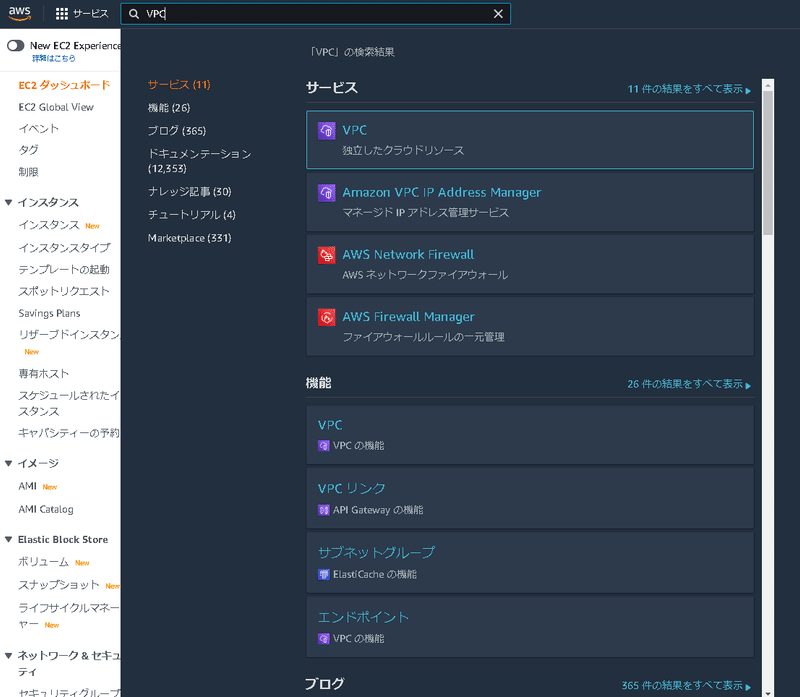
作成したVPCをクリックすると以下のような画面が出てくる。この際、もしDNSホスト名、或いはDNC解決が無効になっている場合は、アクションタブから各編集を選択し有効にする。

2.サブネットのパブリックIPv4自動割り当てを変更
サブネットのパブリックIPv4自動割り当てが無効になっている場合は、アクションタブからサブネットの設定を編集を選択し、パブリックIPv4自動割り当てを有効にする。
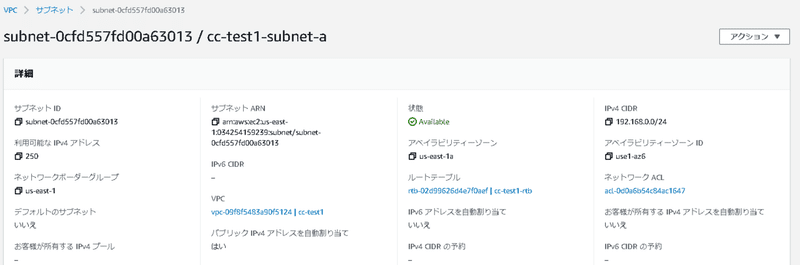
また、今回はELBの実用性を体験するために同AZ内ではなく、新たに作成したAZ内にサブネットを作成することを推奨している。インスタンスは2つ以上作成する。
実際の動作(実装編)
インスタンスのクラウドシェルを開き、以下のコードを入力する。
sudo yum -y install httpdこれにより、httpd(Webサーバ)のインストールが完了する。続いては、以下のコードでhttpdを起動する。
sudo systemctl start httpd.serviceエラーが出なければ成功。確認したい方はインスタンスのパブリックIPアドレスををコピーして検索をかければ確認することができる。(テストページが表示されれば〇)
また、ページの切り変わりを体感するために、内容を変更するのも一つの手だ。
sudo vi /var/www/html/index.htmlを打つことでvimを使えるため、そこで番号を振り分けると良い。
次はいよいよロードバランサを作成する。
まず、タブからロードバランサーを選択し、ロードバランサの作成をクリックする。
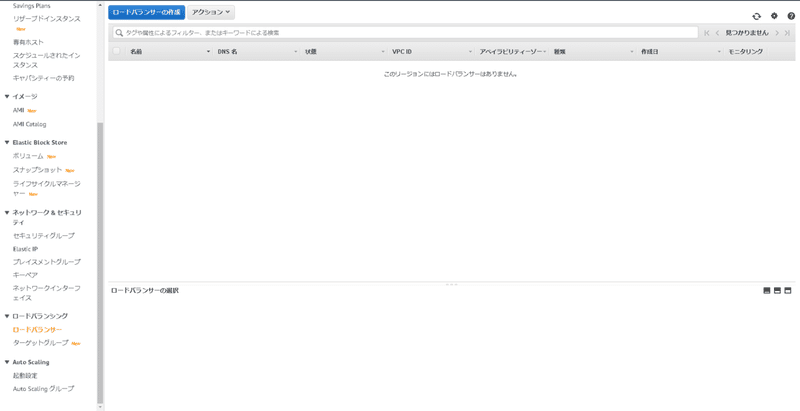
バランサータイプは、今回はApplication Load Balancerを選択する。
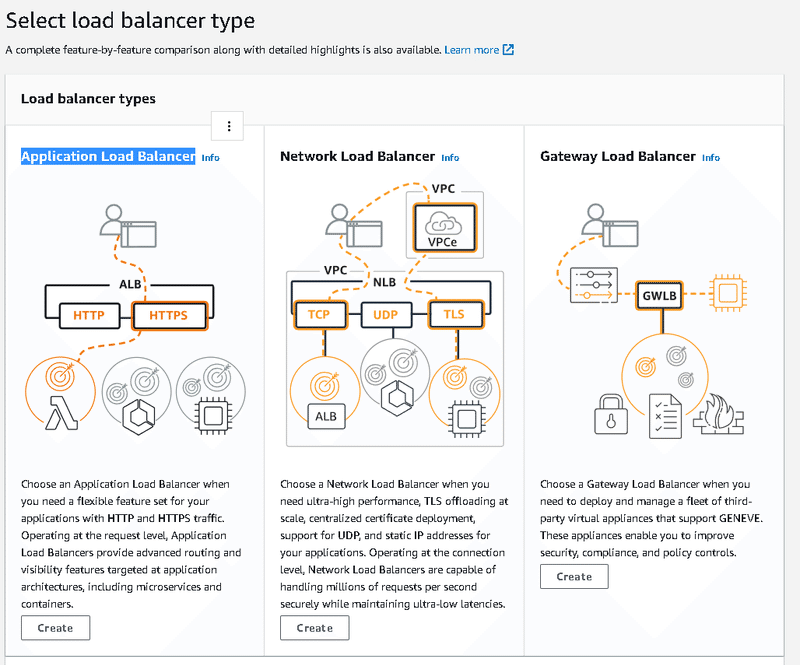
VPCは作成したものを選択し、サブネットも同様に選択する。
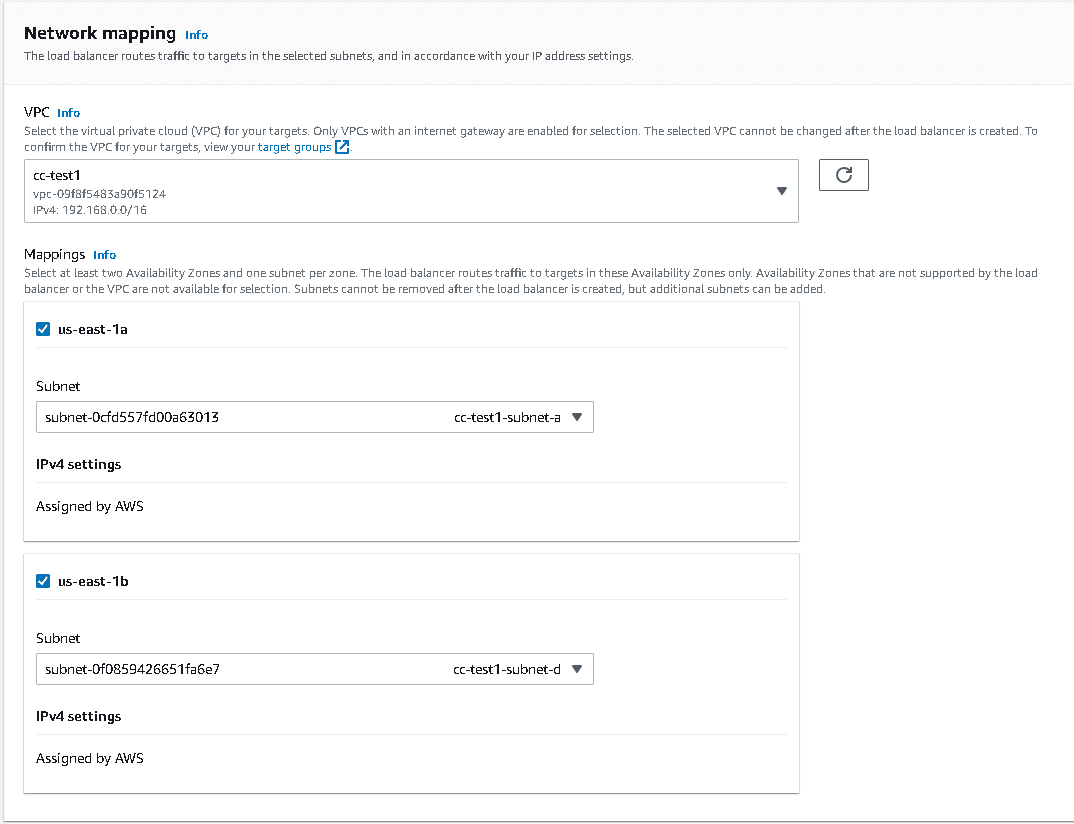
ルーティングも作成したものを使用。
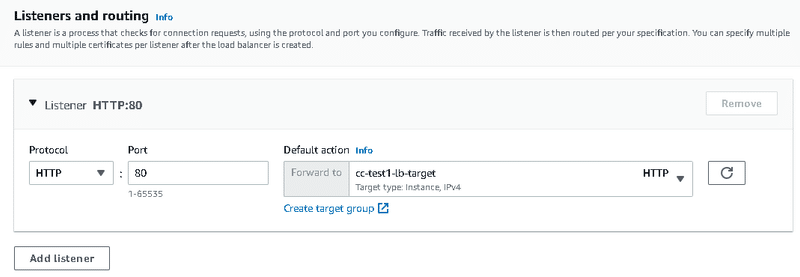
最後に作成をする。
DNS名を検索することで切り変わりが体感できることだろう。
総評
今回初めて記事というものを作成した為、もし不備などがあった際は気軽に言っていただけると大変有難い。
また、基本的にこういった系統のものは従量課金制のため、学習後はインスタンスを終了しておくことを強くお勧めする。
この記事が気に入ったらサポートをしてみませんか?
